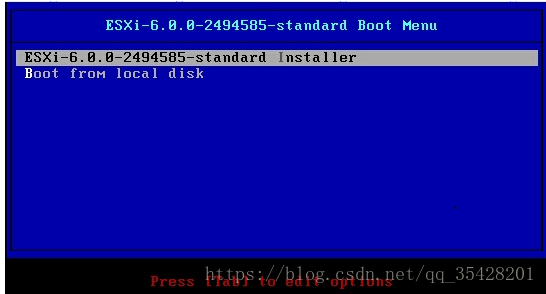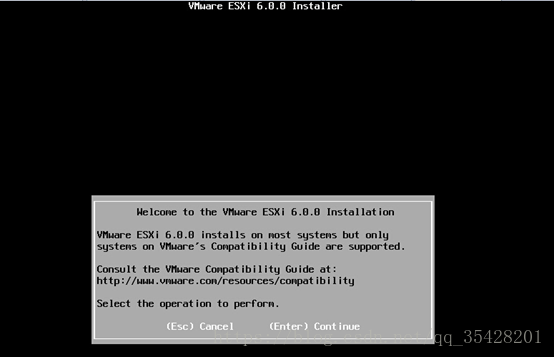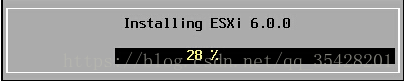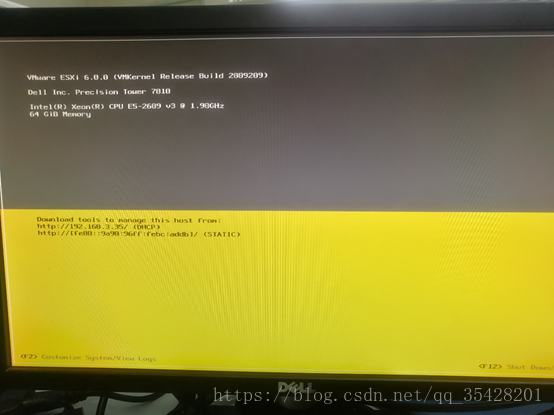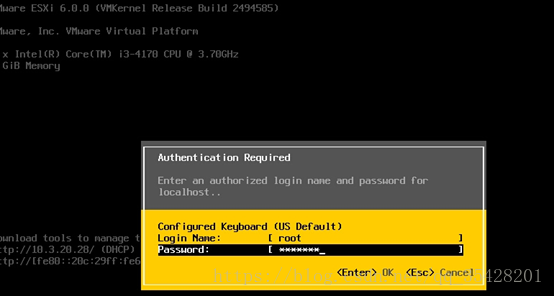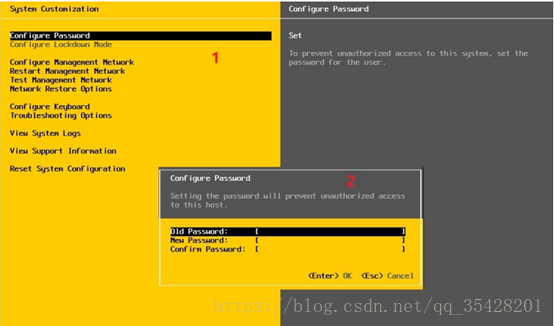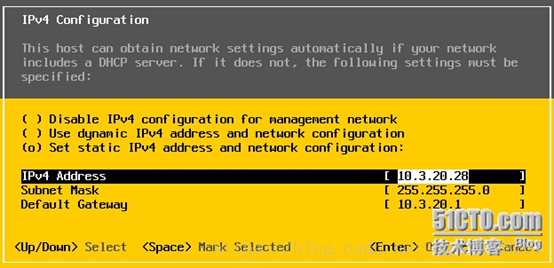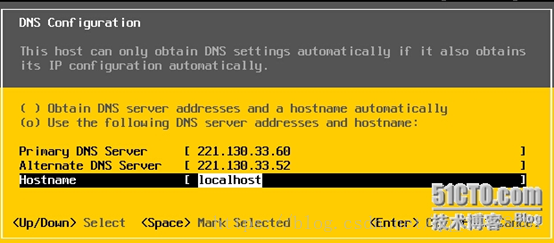DELL服务器(工作站)安装ESXi
本安装环境所需
ESXi镜像:VMware-VMvisor-Installer-6.0.0-2809209.x86_64-Dell_Customized-A01
下载地址:http://www.dell.com/support/home/cn/zh/cnbsd1/Drivers/DriversDetails?driverId=KDCJN
一、下面以交互式安装ESXI
插入Esxi6.0光盘或U盘,设置为光盘或U盘启动,进入引导,此时不做确定,几秒钟之后自动进入安装界面
在引导过程中,可以看到机器的CPU、内存的基本信息
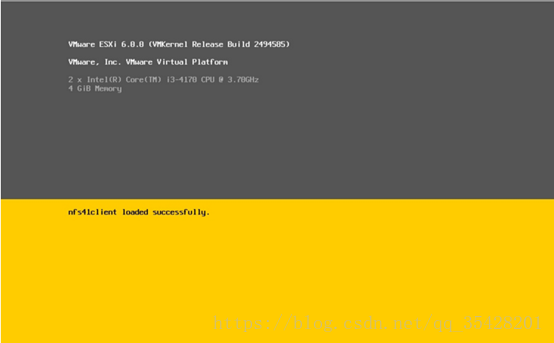
单击“回车”键确认,确定安装
按“F11”接受协议
此界面选择安装位置,单击“回车”键确认,安装到本地磁盘中
键盘类型,保持默认美式键盘,单击“回车”键确认
输入root密码,密码要求7位以上,单击“回车”键确认
单击“F11”键确认安装
安装进行中
几分钟后安装完成,提示取出光盘,单击“回车”键重启
安装完成后,进入控制台,通过控制台可以看到服务器的基本信息以及IP地址
二、VMware ESXI6.0设置
1.更改密码
根据左下角提示,单击“F2”进入配置菜单。提示输入root的密码,单击“回车”键确认,进入ESXI控制台
ConfigurePassword 配置root密码
ConfigureLockdown Mode 配置锁定模式。启用锁定模式后,除vpxuser以外的任何用户都没有身份验证权限,也无法直接对ESXi执行操作。锁定模式将强制所有操作都通过vCenter Server执行。
ConfigureManagement Network 配置网络
RestartManagement Network 重启网络
TestManagement Network 使用Ping命令测试网络
NetworkRestore Options 还原网络配置
ConfigureKeyboard 配置键盘布局
TroubleshootingOptions 故障排除设置
ViewSystem Logs 查看系统日志
ViewSupport Information 查看支持信息
选中第一项Configure Password,单击“回车”键确认,提示输入老密码和二次新密码,按“回车”,密码修改完成。
2.设置静态IP地址由于IP地址默认是DHCP获取的,企业环境中都要配置静态IP地址,选中Configure Management Network按“回车”键确认,选择IPV4
NetworkAdapters 网卡选择
VLAN(optional) 设置VLan
IPv4Configuration 设置IPv4地址
IPv6Configuration 设置IPv4地址
DNSConfiguration 设置DNS地址
CustomDNS Suffixes 自定义DNS后缀
按空格键选中第三项,设置静态IP地址、掩码、网关的信息
DisableIPv4 configuration for management network 禁用IPv4地址
Usedynamic IPv4 address and network configuration 配置动态IPv4地址
Setstatic IPv4 address and network configuration 配置静态IPv4地址
3.设置DNS和本机名
选中DNS Configuration,按“回车”键确认
可根据实际需要更改DNS和本机名,按“回车”键确认
这样就OK了。任务完成!